Я ищу команду (или программу командной строки), чтобы переключить (отключить / включить) доступ в Интернет к внешнему миру на компьютерах с Windows XP. Он должен временно заблокировать доступ в Интернет, но оставить сеть работающей.
Я искал способы изменить DNS, но такие браузеры, как Chrome, сохраняют свой кеш. Машины настроены через DHCP.
У вас есть беспроводная сеть?
Что за среда?
На самом деле это компьютерный класс. Я хотел бы использовать iTalc ( italc.sourceforge.net ), чтобы дать команду всем компьютерам отключить Интернет. В то же время оставив локальную сеть работающей. Может блокировать Интернет на уровне маршрутизатора / коммутатора, но учителя не должны иметь доступ к маршрутизатору. Проводной по кабелю.
возможный дубликат разрешения доступа к локальной сети при блокировании доступа в Интернет
Что такое брандмауэр? — Другой вопрос (связанный с techie007) уже закрыт, потому что это немного сбивает с толку.
Вероятно, лучше удалить маршрут по умолчанию, чтобы отключить доступ к Интернету:
Как заблокировать программе, доступ в интернет
route delete 0.0.0.0 mask 0.0.0.0
И чтобы снова включить, добавьте его снова:
route add 0.0.0.0 mask 0.0.0.0 192.168.1.1
но замените его 192.168.1.1 на правильный IP-адрес вашего роутера (вы можете узнать, пока интернет еще работает, набрав route print и проверив запись 0.0.0.0 ).
Единственная проблема в том, что если у вас более одной локальной подсети, компьютеры не смогут общаться с компьютерами в других подсетях.
Еще одна проблема, в Windows 8, когда вы перезагружаете компьютер, он автоматически восстанавливает соединение
После ввода route delete 0.0.0.0 mask 0.0.0.0 в командной строке я все еще смог получить доступ к Интернету очень хорошо . (Win7 64bit)
Вы должны войти в маршрутизатор и сказать ему, чтобы отключиться от Интернета. Разве вы только хотите запретить доступ конкретным компьютерам?
Даже если это только конкретные машины, существуют методы с маршрутизаторами, которые не являются дешевыми маршрутизаторами потребительского уровня .
Это популярный результат в Google, поэтому я просто хотел дать альтернативный ответ для тех, кто использует виртуальные машины через VirtualBox .
- Убедитесь, что ваша виртуальная машина выключена.
- Перейдите в VirtualBox -> Файл -> Настройки -> Сеть -> Сети только для хоста -> Нажмите кнопку добавления (Сеть только для хоста должна быть автоматически установлена VirtualBox)
- Устройство -> Настройки -> Сеть -> Измените настройку «Присоединен к» на «Адаптер только для хоста». (оно должно автоматически заполнять имя сети только для хоста)
Вот и все . Виртуальная машина теперь сможет использовать хост-сеть, но не будет иметь доступа к Интернету.
Решение Майкла работает до определенного момента. На компьютере с VirtualBox XP, когда доступны все сетевые файлы, подключенный к сети принтер не работает, даже если он отображается под принтерами. То есть любая попытка печати на сетевом принтере застревает в очереди на печать.
Отлично сработало для меня. Это очень удобно для запуска подозрительных программ в ограниченной среде, чтобы они не могли позвонить домой.
Источник: qastack.ru
Как отключить доступ к интернету для программы
Как запретить Android-приложениям доступ к Интернет | World-X
woodhummer 24.03.2018 — 12:58 1 31052+
Пользователи мобильного интернета в условиях лимитированного трафика вынуждены жестко ограничивать подключение к Сети определенных приложений. Современные владельцы смартфонов используют на своих устройствах пакет с безлимитным Интернет, так как уже давно стало нормой, что для корректной работы приложений необходимо постоянное подключение к Сети.
Вы можете возразить, что при лимитированном трафике лучше выключать интернет совсем. А как быть в том случае, если каким-нибудь приложениям (например, мессенджеру или почтовому клиенту) необходим доступ к Интернет даже в международном роуминге?
Запрет доступа к Интернет для определенных приложений
1. С помощью средств операционной системы
Прежде всего, рекомендуем изучить оболочку вашего девайса. Некоторые производители встраивают возможность ограничения трафика для отдельных приложений непосредственно в Android. Например, в телефонах Xiaomi с оболочкой MIUI имеется приложение «Безопасность», где в разделе «Приложения» вы сможете выбрать любую программу и в разделе «Свойства» установить необходимые ограничения.


2. С помощью приложения «Брандмауэр без Root»
Если производитель вашего смартфона не предусмотрел приложения с необходимым функционалом, можно воспользоваться небольшой бесплатной утилитой «Брандмауэр без Root». После установки программы открываем ее, и в главном окне жмем «Запустить».

На смартфоне запустится само приложение, работающее по принципу VPN-клиента, и вам нужно будет для каждого приложения вручную установить необходимые разрешения для доступа к Сети.

Переключившись на вкладку «Программы», вы увидите список всех программ, где можно выставить для каждой из них индивидуальные настройки, в частности разрешить использовать Wi-Fi или мобильный интернет.

Вместо послесловия
Как видите, отключить доступ к Интернет для определенных приложений на Android можно достаточно просто. Будьте внимательны и не позволяйте настойчивым приложениям напрасно расходовать ваш трафик без необходимости!
Как запретить программе доступ в Интернет

В данном обзоре мы рассмотрим, процесс ограничения доступа в Интернет определенным программам и приложениям. Опытные пользователи наверняка уже знают, как это делается. Начинающим пользователям данная информация будет особенно полезна.
В первую очередь с такой задачей могут столкнуться те пользователи, которые используют пиратское программное обеспечение.
В данном случае всегда возникают опасения. Программа может легко выйти в интернет и получить от своего сервера инструкции на выполнение тех или иных манипуляций с вашим компьютером. Еще одна причина, по которой данное действие может вам пригодиться – это контроль над расходами дополнительных ресурсов. Для ограничения доступа мы не будем использовать стороннее программного обеспечение. Будет вполне достаточно штатных средств операционной системы – встроенного брандмауэра.
Прежде всего определимся, что обозначает термин брандмауэр. В переводе с немецкого языка это стена, которая разделяет здания для защиты от распространения огня. Если переводить дословно это «огненная стена». Данный компонент по умолчанию встроен в операционную систему Windows, начиная с XP.
Используется брандмауэр для защиты персонального компьютера от троянов, вирусов и других сетевых опасностей. При выключенном брандмауэре любой трафик или иначе передаваемая информация будет свободно проходить.
Представьте, что к вам домой все смогут входить без приглашения. При включенном брандмауэре к вам будет поступать только та информация, которая разрешена правилами настройки. Эти правила определяет и задает сам пользователь. На сегодняшний день имеется некоторая статистика, согласно которой, компьютер с выключенным firewall, который подключен к сети, будет заражен вирусов в течении первых 5 минут. Это, конечно, всего лишь статистика, которую нельзя приравнивать к каждому конкретному случаю.
Однако такой сценарий развития событий вполне возможен. По этой причине не стоит бояться и обходить стороной данный тип программ. Работу с фаерволами никак нельзя назвать простой и понятной, особенно для начинающих пользователей. По этой причине брандмауэр обычно бывает автоматически настроен на оптимальную работу.
Все, что вам останется сделать, просто нажат на кнопку запретить или разрешить доступ в интернет конкретной программе. Опытным пользователям довольно часто не хватает возможностей встроенного брандмауэра.
По этой причине они используют сторонние фаерволы. Но все-таки для большей части компьютеров, штатной утилиты будет вполне достаточно. К тому же, качество ее работы в операционной системе Windows 8 заметно улучшилось. Но наверняка сегодня найдутся пользователи, которые захотят оспорить эту точку зрения.
Многим пользователям уже доводилось замечать, что некоторые сторонние программы, установленные на компьютере, постоянно пытаются скачать какие-то обновления, связаться с официальным сайтом разработчика, получить оттуда более подробную информацию и т.д. В большинстве случаев дела обстоят именно так.
Разработчики намеренно закладывают в свои программные продукты функции автоматического обновления. Это делается для того, чтобы своевременно предоставлять своим пользователям информацию о выходе новых версий программ. Кроме того, многие программы автоматически собирают определенную информацию о своем использовании и направляют ее напрямую на сервер разработчиков, где затем будет выполнен детальный анализ. С помощью брандмауэра вы можете самостоятельно решить, запретить и разрешить отдельным программам выход в Интернет.
Рассмотрим, как это можно сделать, более подробно.
1. Откройте брандмауэр. Для этого зайдите в меню «Пуск», выберите пункт «Панель управления» и найдите раздел «Система и безопасность». Здесь вы сможете найти «Брандмауэр Windows». Если вы используете Windows 8, открыть это окно можно еще быстрее. Для этого наберите в поле поиска, которое находится в правой части экрана слово «брандмауэр».
В результатах выберите пункт «Брандмауэр Windows».
2. В главном окне программы выберите пункт «Дополнительные параметры». Он расположен в левой панели главного окна.
3. Задайте правило для программы, которой вы хотите ограничить доступ в интернет. Для этого идем в пункт «Правила для исходящего подключения» и нажимаем на «Создать правило» в правом столбце.
4. Убедитесь, что установлен пункт «Для программы». Нажмите «Далее».
5. Укажите пункт к исполняемому файлу программы, которой вы хотите запретить доступ в интернет. Обычно исполняемый файл имеет расширение «.exe» и относится к типу «Приложение». Найти его можно в той папке, в которую вы устанавливали данную программу. Нажмите «Открыть».
6. Нажмите на кнопку «Далее».
7. Теперь проверяем, выбран ли пункт «Блокировать подключение» и снова жмем на кнопку «Далее».
8. Для перестраховки в следующем окне оставляем все пункты отмеченными. Жмем кнопку «Далее».
9. Мы уже почти достигли своей цели. Осталось только задать описание и имя для правила. Имя указывается обязательно. Для удобства правило лучше называть по имени программы, для которой вы его задаете. Описание можно задать по желанию.
Данный пункт используется исключительно для облегчения работы с правилом, в том случае, если вы, к примеру, забыли, для чего оно было создано. После окончания выполнения всех операций осталось только нажать на кнопку «Готово».
Теперь в брандмауэре есть правило, которое действует по отношению к той или иной программе. Теперь выбранная вами программа не сможет передавать в интернет никакую информацию. Но вы по-прежнему сможете ее получать. Это особенно удобно в том случае, если вы захотите автоматически устанавливать обновления.
Если вам необходимо запретить программе и входящий доступ, проделайте все описанные выше операции, только на третьем шаге выберите раздел «Правила для входящих подключений». Если в будущем вам понадобиться снять установленный запрет, просто удалите правило.
❶ Как отключить доступ к сети
За организацию обмена сетевыми пакетами отвечает сетевая карта компьютера, которая может быть внешней или встроенной в материнскую (системную) плату. Выход сетевой карты легко узнать по специфичному прямоугольному разъему на задней стороне системного блока. Обычно рядом с ним присутствует световой индикатор активности сети.
Для того чтобы радикально прекратить доступ к вашему компьютеру из подключенной сети (интернет или локальной), отсоедините кабель от сетевой карты. Эту процедуру можно выполнять как при включенном, так и выключенном компьютере. Обычно на конце кабеля закреплен прозрачный коннектор, нажатие на его защелку освободит зацеп кабеля и позволит легко его отсоединить.
Однако не всегда удобен способ прямого отключения и тогда лучше производить отключение программно. Для этого определитесь, какую сеть вам необходимо отключить. Как правило, ПК может быть подключен одновременно к нескольким сетям. Например, к локальной сети и сети интернет.
Для любой из них в операционных системах Windows создаются соответствующие подключения, с названиями по умолчанию «Подключение по локальной сети», «Подключение по локальной сети 2» и т.д. Чтобы увидеть свойства этих подключений и управлять ими перейдите в панель управления Windows и открыойте «Сетевые подключения».
В открытом окне «Сетевые подключения» вы увидите все действующие сети компьютера. Выберите интересующее вас подключение, правой кнопкой щелкните на соответствующем ярлыке. В появившемся выпадающем меню щелкните на пункт «Отключить». Эта команда остановит функционирование выбранной вами сети, а иконка подключения изменит цвет на «бездействующий» (серый). Операции по включению сети будут похожи, с той лишь разницей, что в выпадающем меню нажмите пункт «Включить».
Еще одним средством блокирования выбранной сети на компьютере является использование специальных программ – файерволов (firewall). Эти многофункциональные программы, предназначенные для комплексной защиты и диагностики сетей, позволят вам полностью блокировать доступ к сети. Так, на примере программы Eset Smart Security, встроенный в нее файервол работает по умолчанию в режиме фильтрации (сеть активна и фильтруется на угрозы). Вызвав же по контекстному меню программы команду «Блокировать сетевой трафик», вы программно прекращаете взаимодействие с сетями.
Современные файерволы позволяют не только быстро отключать доступ к сетям, но и тонко настраивать их фильтрацию на различные угрозы.
Выбор способа отключения сети зависит от ваших целей. Самым простым является физическое отсоединение от сети – отключение сетевого кабеля.
- Как узнать кто подключился к Wi-Fi сети? Как запретить доступ?
Брандмауэр Windows 7. Как разрешить или запретить программе доступ в интернет или частную сеть | Персональный компьютер от А до Я
1. Войдите в Windows 7 с учетной записью, которая имеет права администратора.
2. Откройте Панель управления (Все элементы).
3. Щелкните значок Брандмауэр Windows.
4. В левой части окна щелкните ссылку Разрешить запуск программы или компонента через брандмауэр Windows.
5. Нажмите кнопку Изменить параметры. Если кнопка Изменить параметры неактивна (затенена серым), то переходите к следующим инструкциям.
6.1 Изменение и удаление существующих разрешений

- Чтобы разрешить программе доступ к частной сети, установите флажок Домашняя или рабочая (частная). Чтобы запретить доступ, снимите этот флажок напротив названия программы.
- Чтобы разрешить программе доступ к интернету, установите флажок Публичные. Чтобы запретить доступ, снимите этот флажок напротив названия программы.
- Чтобы удалить существующее правило, выделите строчку с названием программы и нажмите кнопку Удалить. Подтвердите свое решение, нажав кнопку Да.
6.2 Создание новых правил для программ

- Нажмите кнопку Разрешить другую программу.
- В открывшемся окне выделите программу, для которой нужно создать правило сетевого доступа и нажмите кнопку Добавить.
Как заблокировать программе выход в интернет Windows 10, 8, 7, XP?

Здравствуйте друзья! Уже давно хотел рассказать о легком и быстром способе заблокировать программе доступ в интернет. И сегодня я вам покажу как это сделать легко и просто не имея глубоких знаний в компьютере. Кстати, об одном таком легком, но довольно эффективном способе блокировки программ на Android мы уже рассказывали в статье «Защита Андроид». Очень рекомендую всем пользователям Android-устройств.
На самом деле способов блокировки программ множество и я уверен многие из вас уже их используют. Но я хотел бы рассказать еще об одном самом доступном для реализации каждому пользователю операционной системе Windows.
Как отключить интернет на телефоне ребенка
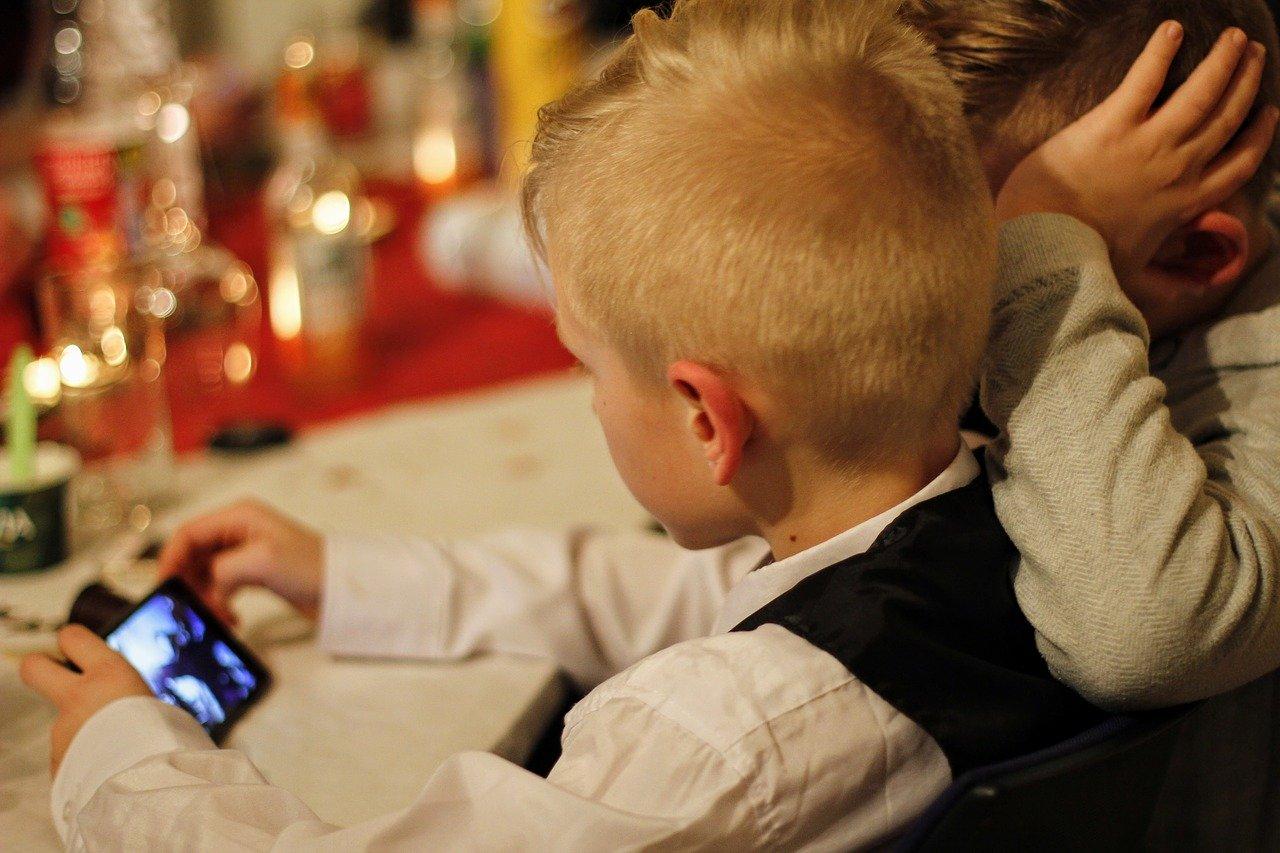
Смартфон в руках ребенка может стать источником получения ненужной, вредной информации. Заблокировать интернет доступно разными способами: внутренними инструментами мобильного гаджета или с помощью специальных приложений. Также есть варианты программ для родительского контроля, которые блокируют отдельные сайты или открывают доступ только к нескольким указанным заранее порталам.
Как заблокировать интернет на телефоне ребенка
Один из самых доступных и быстрых способов – это отключение интернета при помощи самого смартфона.
Можно просто отключить доступ во всемирную паутину, сменив значок для соединения и поиска сети. Но, увы, такой вариант подойдет для детей только младшего возраста, так как уже от трех лет ребенок часто сам понимает, как включить доступ.
Есть вариант простого отключения – установка графического ключа или изменение настроек конфиденциальности. Но не во всех гаджетах предусмотрена такая возможность. В обычных моделях смартфона графический ключ устанавливается для блокировки всего телефона, то есть воспользоваться им нельзя будет полностью.
Но гаджеты с большим функционалом дают возможность устанавливать пароли и на отдельные приложения, в том числе и то, что обеспечивает доступ к интернету. Простые способы отключения опции дают возможность ограничивать просмотр определенного контента, общение в социальных сетях. Также это экономит и потребление трафика интернета, что, безусловно, будет полезно родителям маленьких детей, которые негодуют из-за того, чтоб ребенок при игре случайно открывает интернет.
Но есть и другие варианты ограничения доступа к сети. Выбирают:
- Настройки мобильного гаджета;
- Различные приложения и программы (платные и бесплатные);
- Отключение доступа к интернету через провайдера;
- Подключение функции «Родительский контроль» у собственного оператора мобильной связи и другое.
Выбирая вариант отключения интернета, следует прежде всего опираться на то, что именно необходимо получить. Но учитывается и возраст ребенка, его возможности пользоваться гаджетами. Любой их способов нельзя назвать стопроцентно подходящим для каждого – это нужно учитывать при установке.
Как заблокировать отдельные сайты
Чтоб заблокировать отдельные сайты, разработаны специальные приложения. Обычно выбирают их родители, которые не хотят, чтоб их дети занимались просмотром определённого контента, занимались учебой, а не сидели в социальных сетях.
К примеру, есть удобное приложения Safe Browser. Скачать его можно в магазине приложений для гаджета. Инсталлирование бесплатное. В наличии все функции родительского контроля.
После того, как приложение будет скачано на телефон, потребуется установить его. Для этого нужно:
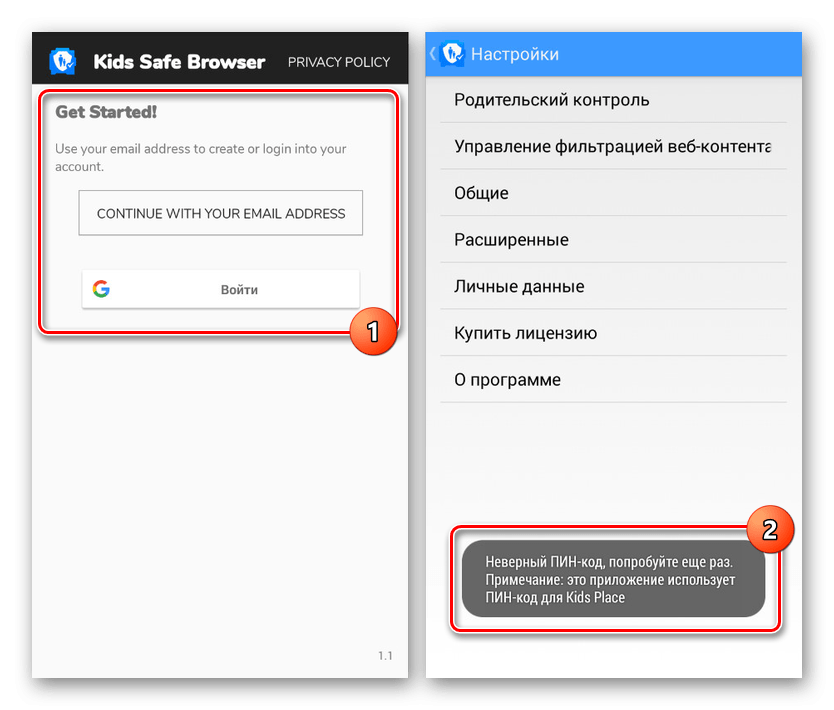
- Открыть приложение на экране телефона;
- Нажать на кнопку «Меню»;
- Перейти в раздел «Администрирование» или «Admin» в зависимости от языка установки;
- Ввести придуманный пароль;
- Ввести или копировать в появившуюся ссылку адрес браузера, на который будет вход воспрещён;
- После загрузки информации в меню снова перейти в опции «Меню»;
- Выбрать пункт «Еще»;
- Перейти на ссылку с указанным ране адресом сайта;
- Заблокировать адрес, нажав на кнопку «Блокировка».
После этого доступ к сайту не будет возможен с данного устройства. Блокировка не уберется даже если входить в браузер с режимом инкогнито или подключать ВПН. Получить доступ вновь и разблокировать портал можно только введя придуманный ранее пароль.
Программы для блокировки сайтов работают по идентичному принципу. Сначала нужно указать сам адрес сайта, а потом блокировать его. Представлено их в магазине приложений несколько десятков. Различия заключаются в персональном удобстве и том, понятен ли будет конкретный интерфейс приложения.
Программы для блокировки сайтов от детей
Подобные программы работают по похожему принципу. Они блокируют определенные сайты, не дают пользоваться мессенджерами и социальными сетями на смартфоне. Программы блокируют эти опции в программном обеспечении и без предварительного указанного пароля разблокировать не получится.
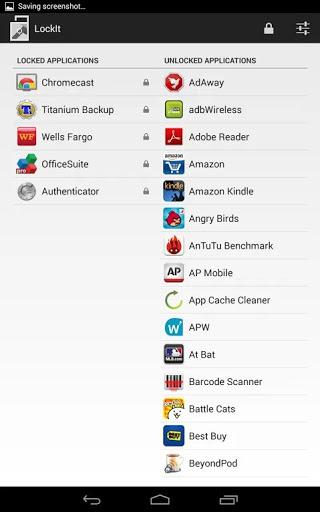
Одна из самых востребованных программ для блокировки сайтов – это LOCKit. Программа:
- Позволяет блокировать посредством установки пароля не только сайты, браузеры, социальные сети и мессенджеры, но и информацию в самой памяти устройства. Например, видео или фотографии в галерее устройства;
- Не удаляется из списка программ и не заканчивает свою работу, если ребенок самостоятельно попытается удалить его из программного обеспечения. Возможно это будет сделать только посредством введения пароля или графического ключа, либо полностью деинсталлировав и установив новую систему;
- Предлагает воспользоваться дополнительными опциями. К примеру, имеется функционал, который ограничивает объём трафика на определённое время или в определённые часы, а также сохранность определённых данных на мобильном гаджете.
Стоит отметить то, что и стандартные инструменты на гаджетах часто представляют такие возможности. Тем не мене, пользоваться приложением удобней, так как делается это в одном меню, которое интуитивно понятно пользователю. Работает на базах операционных систем Андроид и ИОС – разницы никакой нет. Приложения, браузеры, мессенджеры, папки и тому подобное, к которым собираются ограничить доступ, также как и в предыдущем варианте указываются в строке, а потом самостоятельно блокируются.
Как отключить интернет на телефоне ребенка у операторов связи
Отключение функции входа в интернет через оператора связи также довольно просто выполняется. Но в таком случае доступа никогда не будет. Это может стать проблемой, так как ребенок просто не сможет выйти в интернет, если ему действительно что-то понадобится. Есть вариант временного отключения или постоянного.
Если необходимо отключить интернет только на время, то можно обратиться к оператору и сразу заявить о своем желании. Но не многие компании готовы выполнить просьбу. В основном они согласны отключить опцию интернета на гаджете, то есть на определенном мобильном телефоне, но автоматически подключить ее в требуемое время не получится – нужно позвонить снова и заказать услугу.
В тоже время гораздо проще будет самостоятельно отключить интернет на телефоне на время. Для этого нужно устранить точки доступа ко всемирной паутине на мобильном гаджете. Они автоматически вступают в силу при каждом новом включении устройства. Чтоб отключить интернет на время таким образом понадобится:
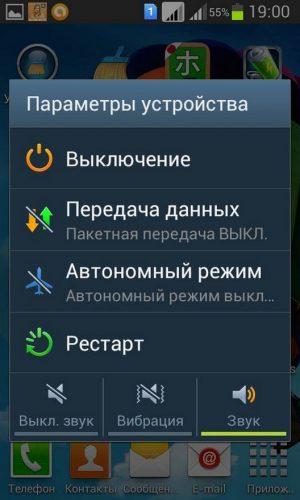
- Зайти в меню «настройки» мобильного телефона;
- Выбрать опцию «передача данных»;
- Выбрать сбросить настройки или удалить их самостоятельно.
На определенных марках смартфонов название опции, при которой отключается передача данных, может называться по-разному.
При перезагрузке мобильного телефона данные для входа в сеть интернет автоматически вернутся обратно. То есть, если просто выключить и включить телефон ребенок сможет получать доступ в интернет. Но в некоторых случаях, особенно если речь идет о подключении к мобильному интернету, он может сбиться навсегда. В таком случае придется снова открывать инструкцию, в которой прописаны данные для подключения.
Если выбран вариант для постоянного отключения, то нужно деактивировать эту опцию в самой сим-карте. Самостоятельно выполнить это не представляется возможным. Потребуется:
- Связаться со своим мобильным оператором, например, обратившись в ближайший офис в своем городе, или связавшись с оператором горячей линии;
- Обратиться к специалисту и рассказать о своей просьбе.
После этого функция доступа в интернет будет отключена. Некоторые мобильные операторы предлагают отключить интернет и через личный сайт. Но в таком случае необходимо убедиться в том, что ребенок не сможет самостоятельно ввести пароль и номер мобильного и в личном кабинете подключить доступ к сети снова.
Можно ли заблокировать Wi-Fi в телефоне
Заблокировать функцию беспроводного доступа в интернет, можно просто установив дополнительный пароль на сеть. Если данные для автоматического подключения уже есть на смартфоне, то понадобится просто удалить их. В таком случае на домашнюю сеть ребёнок не будет знать пароль и подключиться не сможет.
Если говорить о сетях общего доступа, то тут немного сложнее. Ребенок при наличии пароля сможет ввести его и получать доступ в интернет. Но в тоже время сделать это не получится, если на самом устройстве выключена возможность подключаться к домашним сетям или интернету в общем. Как заблокировать ее описано было выше.
Большая часть смартфонов позволяет получать доступ к настройкам устройства при введении кода, пароля или графического ключа. В таком случае настройки доступа можно контролировать. Например, поставить на функцию активации беспроводной сети пароль. Только введя определенную комбинацию можно будет нажать на подключение.
Есть и другой вариант, позволяющий контролировать то, что именно ребенок делает во всемирной паутине. Это – ограничение трафика. К примеру, можно выдавать не более 100 Мегабайт в сутки. Тем самым можно быть уверенными в том, что в таком случае ребенок не станет смотреть видео или заходить в игры онлайн, так как в таком случае хватит трафика только на несколько минут. Такая опция доступна на всех современных смартфонах, нужно просто включить ее через настройки гаджета.
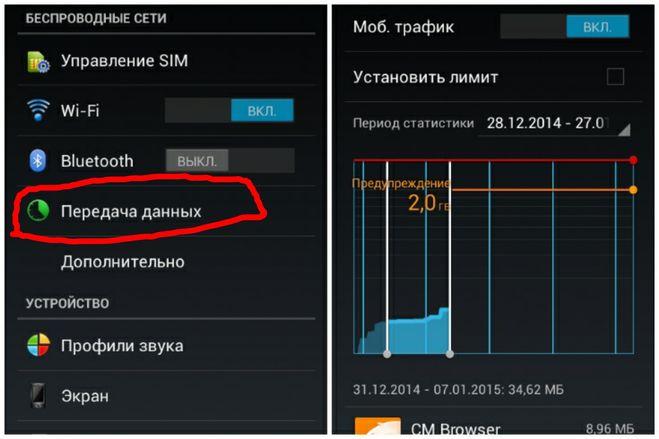
Это все стандартные возможности для блокировки интернета на телефоне ребенка. То есть ограничить доступ можно посредством настроек телефона, связи с оператором или же скачав определённые приложения, программы для устройства. Есть и другая возможность – это подключение опции «Родительский контроль», которая предоставляется некоторыми операторами российской мобильной связи.
Как установить «Родительский контроль» от оператора связи
«Родительский контроль» — это программа от операторов сотовой связи, которая позволяет ограничить доступ в интернет для ребенка. Устанавливается она сугубо добровольно, подключается и отключается в любое удобное время. Есть варианты у таких операторов:
- Мегафон. Ставятся ограничения на посещения определённых сайтов, которые не могут быть полезными ребенку. Кроме этого, есть широкий выбор дополнительных функций. К их числу относится возможность узнать, где именно находится ребёнок в данный момент, возможность управлять настройками мобильного телефона удалённо. Родителями понадобится создать профиль ребенка, связавшись с оператором. Один из них стоит 5 рублей в месяц. Эта плата будет взиматься автоматически даже если ребенок в определённый день и не пользовался интернетом. Отключается только по звонку родителей, которые должны назвать кодовое слово.
- МТС. «Родительский контроль» от МТС строго ограничивает сайты, на который ребенок может заходить. Есть черный список, в который попадет плохой контент. Также можно выбрать и самостоятельно те сайты, на которые доступ будет воспрещен. Можно контролировать не только звонки, но и оповещения, сообщения исходящие и входящие. Стоимость услуги составляет 1,5 рубля в сутки.
- Билайн. Этот российский оператор также предлагает воспользоваться функцией «Родительский контроль». Пакет услуг стандартный и стоимость его составляет 5 рублей в сутки.
- Теле2. Оператор мобильной связи предлагает контролировать сайты, которые посещает ребенок, его звонки и сообщения. Стоимость услуги составляет 9 рублей в день.
Не каждый из мобильных провайдеров дает возможность контролировать расход трафика при использовании интернета. Лучше узнавать это заранее.
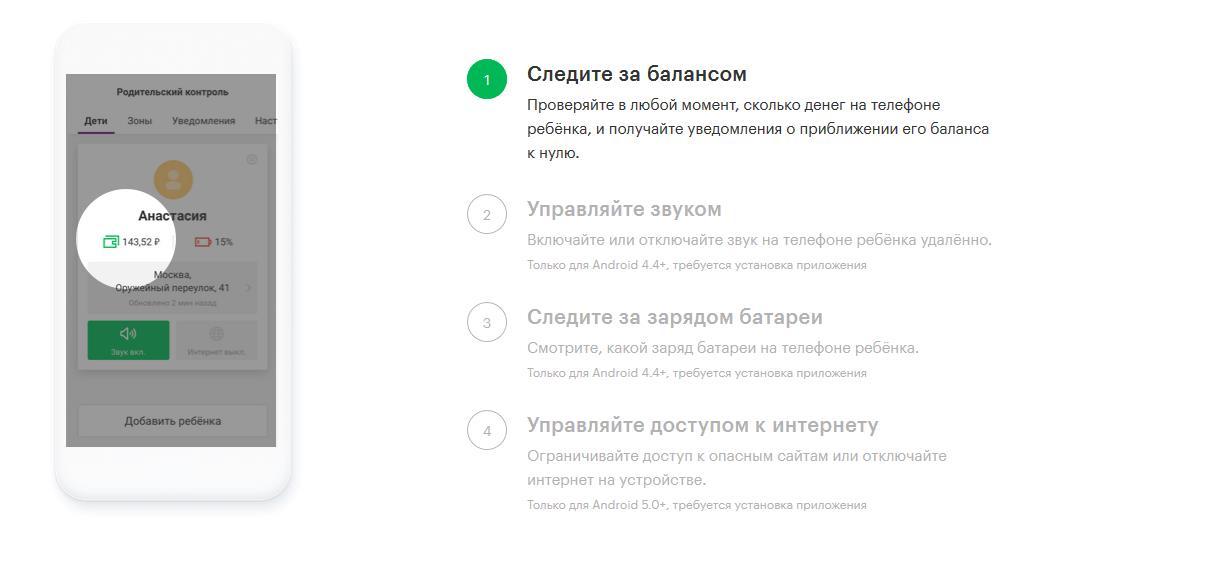
Программы для родительского контроля от производителей антивирусов
В 2020 году был составлен рейтинг лучших антивирусов, оснащенных функцией «Родительского контроля». Они позволяют сделать так, чтоб ребенок получал доступ только к проверенной информации. В его браузере при установленном антивирусе не появился контент с цензурой, он не станет жертвой запугивания, извращенцев. Конечно, защищает программное обеспечение и от вредоносных программ.
К числу лидеров среди антивирусных программ с функцией контроля родителями относится Norton Security Premium. Этот антивирус может:
- Защищать от большей части вредоносных программ и сайтов;
- Предлагать детальный список того, на какие сайты заходил ребёнок и какие действия там осуществлял;
- Подстраиваться под любое программное обеспечение смартфона.
Антивирусником производителя Нортон довольно легко пользоваться. Функции родительского контроля отображаются в соответствующем меню. Также представлен и журнал с подробными действиями ребенка в сети. Среди функций конкретно «Родительского контроля» можно отметить:
- Активность в сети. Родители могут просматривать то, на какие сайты заходил ребенок, даже если он использует режим инкогнито.
- Контроль приложений. Позволяет видеть, какие приложения загружает ребенок, что там делает. Также возможна поэтапная блокировка или ограничение активности.
- Управление поиском и социальными сетями. Подстраивается информация о том, какие запросы набирает ребенок даже если он не перешел на страницы. В социальных сетях видно, какой контент используется и каким делятся.
- Лимиты. Можно установить расписание для того, сколько и когда трафика можно использовать.
Популярностью пользуется и антивирусник Kaspersky Total Security. Функции такие же, как и в предыдущем варианте, однако можно еще с помощью приложения отслеживать местоположение ребенка с помощью встроенного gps. Удобство этого антивирусника в его гибкости.
Пользователь может легко настраивать самостоятельно приложения и контент, который будет доступен для детей. В тоже время можно выставить и четкое расписание того, когда ребенок сможет пользоваться устройством и даже сайты, которые ему доступно помещать. Еще одна инновация – геопозиционирования. Можно определить локацию на карте. Если ребенок покинете ее, то на мобильный телефон придёт сразу оповещение.
Приложения для родительского контроля — ТОП-5
В 2020 году лучшими приложениями для родительского контроля стазу стали несколько вариантов. Все они работают на любой платформе и удобны в управлении.
Сейчас представлена масса приложений, программы для того, чтобы ограничить доступ к интернету или определённой его части для ребенка. Руководствоваться стоит прежде всего тем, какой эффект хочет получить родитель и какой степени контроль предполагается.
Источник: tarifkin.ru